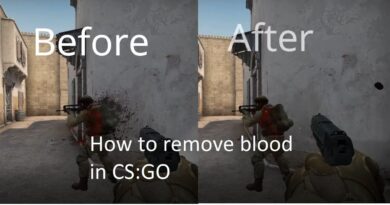Minecraft: hoe u uw FPS kunt verbeteren | Minecraft FPS-boost
Minecraft: hoe u uw FPS kunt verbeteren | Minecraft FPS Boost Er zijn veel manieren om de FPS in Minecraft te helpen verbeteren. Hier is een blik op enkele van de beste.
Ondanks zijn schijnbaar eenvoudige, blokkerige esthetiek, Minecraft, het loopt niet altijd zijdezacht als het gaat om prestaties, vooral voor mensen met zwakkere hardware. Dit komt deels door de immense reikwijdte en veelzijdigheid van deze sandbox-saga en de complexiteit van het spelontwerp die vakkundig erin is ingebouwd.
Uitgebreide uitbreiding, vooral spelers die liever gebouwen en items verzamelen fps en ze kunnen geconfronteerd worden met een aantal moeilijke patches als het gaat om de algehele prestaties. Maar dankzij de veelzijdigheid van het spel en de overvloed aan middelen, Minecraft ervaring kan sterk worden verbeterd door de frames per seconde te verhogen.
Dit is een schokkerig of traag patroon dat dingen kan doen vastlopen. fpsDit zijn enkele van de eenvoudigste, meest effectieve en over het algemeen beste manieren om . Sommige van deze methoden zijn subtieler, maar andere kunnen aanzienlijke boosts geven die fps kunnen verdubbelen of zelfs verdrievoudigen.
Minecraft: hoe u uw FPS kunt verbeteren | Minecraft FPS-boost
1-Installatie optimalisatie mods
Een van de geweldige dingen als het gaat om Minecraft is de veelzijdigheid van het aanpassen van de ervaring met mods, programma's en andere in-game tweaks. Dit geldt ook als het gaat om prestatieverbeterende programma's. Er zijn zelfs enkele mods zoals BetterFps en OptiFine die specifiek de fps-boost benadrukken.
2-Overklokken
Disclaimer: dit brengt enkele risico's met zich mee voor de minder technologisch ingestelde mensen, maar het is iets dat een behoorlijk forse beloning met zich meebrengt als het goed wordt gedaan.
Deze methode houdt in dat de kloksnelheid van een computer wordt verhoogd, zodat deze verder gaat dan wat door de fabrikant is goedgekeurd. Dit proces, "overklokken" genoemd, kan de computer van een persoon beschadigen als het te ver wordt geduwd. Het kan echter ook de prestaties van pc-games aanzienlijk verbeteren. Dit stuk legt in detail het proces uit dat betrokken is bij het overklokken van een computer.
3-Stel het Java-uitvoerbaar bestand in op "Hoge prioriteit"

Net zoals de computer van een persoon kan worden geüpgraded voor prestaties, kan software met Minecraft, Java dat ook. Deze uitvoerbare Windows-toepassing kan snel worden geopend door tegelijkertijd op ctrl + shift + ESC-toetsen te drukken. Hiermee wordt Taakbeheer geopend.
Klik op het tabblad Details en klik met de rechtermuisknop op Javaw.exe. Ga naar Prioriteit instellen en klik op hoog. Dit zal meer middelen naar de app verschuiven, wat over het algemeen betere resultaten en een soepelere framerate in-game zal opleveren.
4-Verhoog de prestaties van de pc
Zelfs voor mensen met een krachtige pc is de kans groot dat deze niet optimaal zal werken. Gamers kunnen de prestaties en het vermogen van hun machines verhogen door "stroomopties" in de Windows-zoekbalk onder aan het scherm te typen.
Er wordt een bedieningspaneelvenster geopend waarmee de gebruiker de intensiteit van de prestaties en het stroomverbruik van de machine kan wijzigen. Klik op de ultieme voorstelling en voila! Dit moet vooral worden overwogen als het gebruik van een desktop en stroomverbruik geen probleem is.
5-Volledig scherm uitschakelen en Optimalisatie volledig scherm verwijderen
Degenen die het niet erg vinden om een vleugje van deze meeslepende, theatrale ervaring te verliezen, zouden moeten overwegen om de weergave op volledig scherm uit te schakelen, vooral spelers met zwakkere grafische kaarten. Door deze eenvoudige taak uit te voeren, is er minder verwerking en dus een soepelere ervaring.
Om dit te doen, zet u "volledig scherm" op "uit" en verkleint u de venstergrootte. Hoewel het uitzicht kleiner zal zijn, zou het spel iets beter moeten lopen.
Om nog een stap verder te gaan, klikt u met de rechtermuisknop op de Minecraft-snelkoppeling en selecteert u eigenschappen en klikt u op het tabblad Compatibiliteit. Klik vervolgens op Optimalisaties voor volledig scherm uitschakelen en klik op toepassen.
6-Grafische instellingen terugzetten
Naast de weergave-instellingen kunnen verschillende andere grafische details worden aangepast of omgedraaid om de prestaties en framerate in Minecraft te verbeteren.
Ga naar "Video-instellingen" en doe het volgende:
- Stel de maximale fps in op Onbeperkt.
- Schakel wolken en vloeiende verlichting uit.
- Zet deeltjes op het minimum.
- Schakel V-Sync uit.
- Schakel biome-afvlakking uit.
- Verander "Grafiek" in "snel".
- Verlaag FOV (gezichtsveld)
7-Vereiste hardwaretaken sluiten
Hoewel er verschillende cheats in de game zijn voor een meer vloeiende ervaring, zijn er verschillende manieren waarop de framerate van Minecraft kan worden verhoogd door enkele pc-instellingen aan te passen. Een van de meest effectieve is om andere programma's die tegelijkertijd worden uitgevoerd te sluiten, vooral de meer hardware-intensieve programma's.
Om een idee te krijgen van welke programma's worden uitgevoerd, opent u Taakbeheer en ruimt u alle onnodige software op die grote hoeveelheden geheugen gebruikt. Er kan nu meer RAM worden toegewezen aan Minecraft.
8-cut renderafstand
Je zou misschien niet denken dat een blokkerig spel als Minecraft veeleisend is als het gaat om pk's, maar het kan hardware-intensief zijn als het constant activa van grote afstanden moet laden. Gelukkig kan de renderafstand iets worden ingekort.
Klik hiervoor op "opties" en ga naar "video-instellingen". In de rechterbovenhoek van het menu kan er een balk zijn die de renderafstand regelt. Als dat aantal hoger is dan 12, is het misschien een goed idee om het minstens een paar klikken naar beneden te verplaatsen. Neem het echter niet te laag, want navigeren door het spel kan een beetje lastig zijn als het onder het bereik van acht tot tien ligt.
9-stuurprogramma's voor grafische kaarten bijwerken
De meeste prestaties van een pc-game zijn te danken aan de gebruikte grafische kaart. Gamers spelen hun games vaak zonder te beseffen dat hun grafische kaart tegen een stootje kan met een simpele en vrij snelle update van hun grafische stuurprogramma's.
De nieuwste stuurprogramma's zijn meestal te vinden op de website van de GPU-fabrikant. Om dit proces nog eenvoudiger en meer gestroomlijnd te maken, downloadt u een automatische driver-updater zoals Driver Easy.
10. Houd het simpel in het spel
ironisch, MinecraftEen van de meest effectieve manieren om de prestaties te verzachten, is door minder in-game te doen. Focus op vlakker, vlakker terrein met minder verkenning en minder activa.
Een handige truc hierbij is om het "WorldBorder"-commando in het spel te gebruiken, dat beperkt hoe breed de wereld kan zijn. Dit wordt bereikt door het chatvenster te openen en "/worldborder set [SizeInBlocks]" te typen.
Een kleinere, eenvoudigere, minder rommelige wereld zou veel minder veeleisend zijn voor Java en de hardware waarop het draait.
Minecraft: Hoe maak je een onzichtbaarheidsdrankje | Onzichtbaarheidsdrankjes